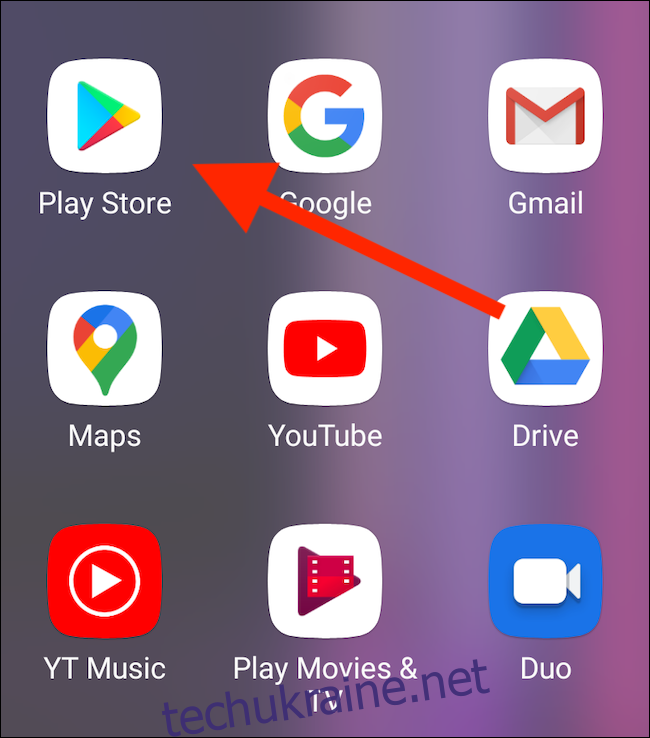У магазині Google Play розміщено всі підписки в програмі, налаштовані за допомогою вашого пристрою Android. Коли ви готові припинити оплачувати щотижневі, місячні або річні підписки, ось як скасувати автоматичний платіж за допомогою телефону Android і Play Store в Інтернеті.
Як скасувати підписку в магазині Google Play на Android
Найпростіший спосіб скасувати підписку на програми для Android – це використовувати свій смартфон Android.
Почніть із запуску програми «Play Store». Якщо ви не можете знайти його на своєму пристрої, проведіть пальцем угору на головному екрані, щоб відкрити панель програм, а потім прокрутіть навколо, доки не знайдете програму.
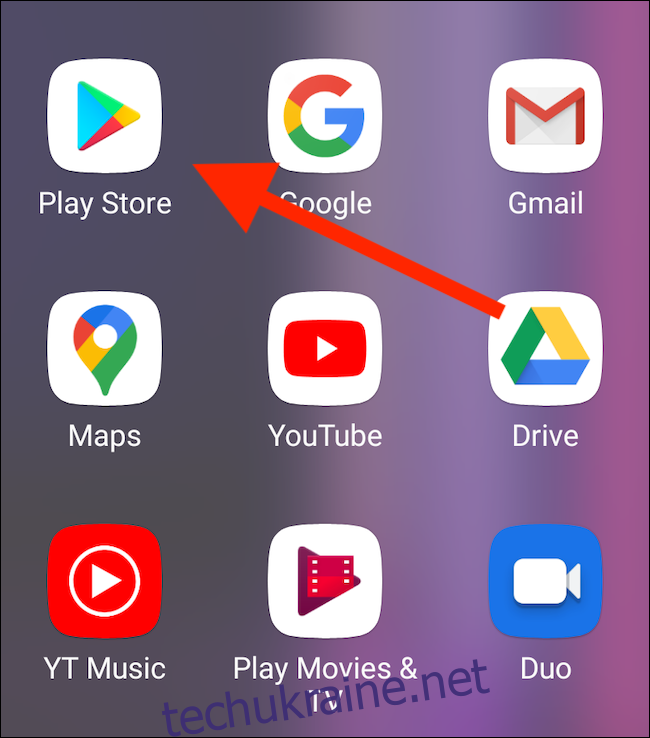
Далі торкніться значка меню гамбургера у верхньому лівому куті інтерфейсу.
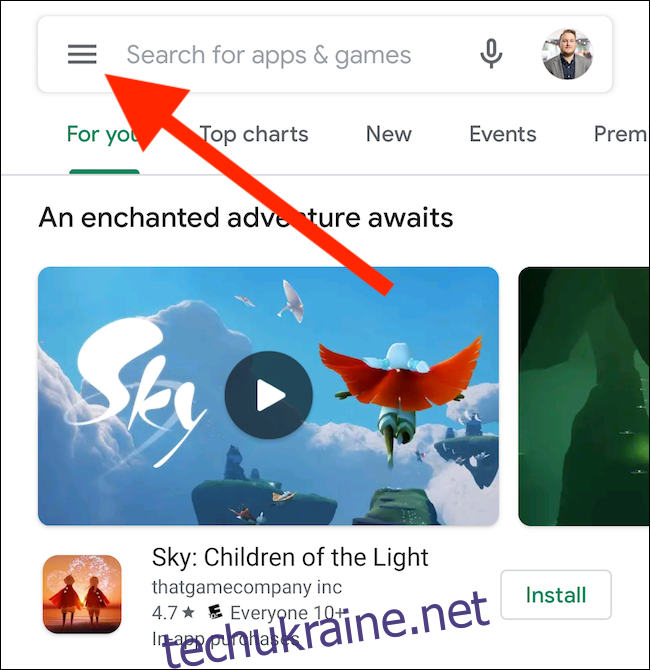
Торкніться опції «Підписки», що знаходиться на половині списку.
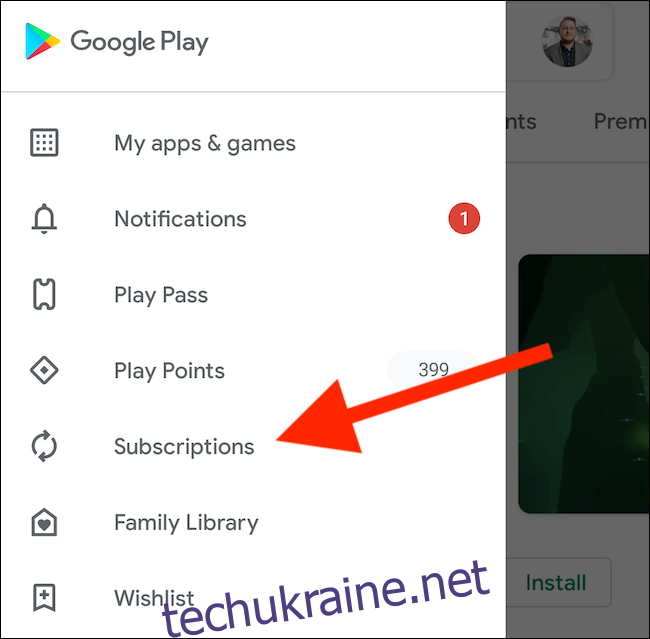
Тепер ви повинні бачити кожну підписку, за яку ви оплачуєте через Google Play Store. Торкніться підписки, яку потрібно скасувати.
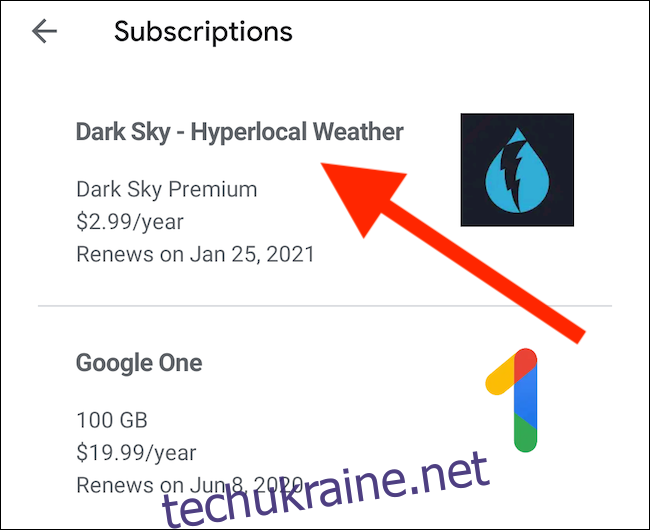
Виберіть посилання «Скасувати підписку», яке знаходиться внизу сторінки.
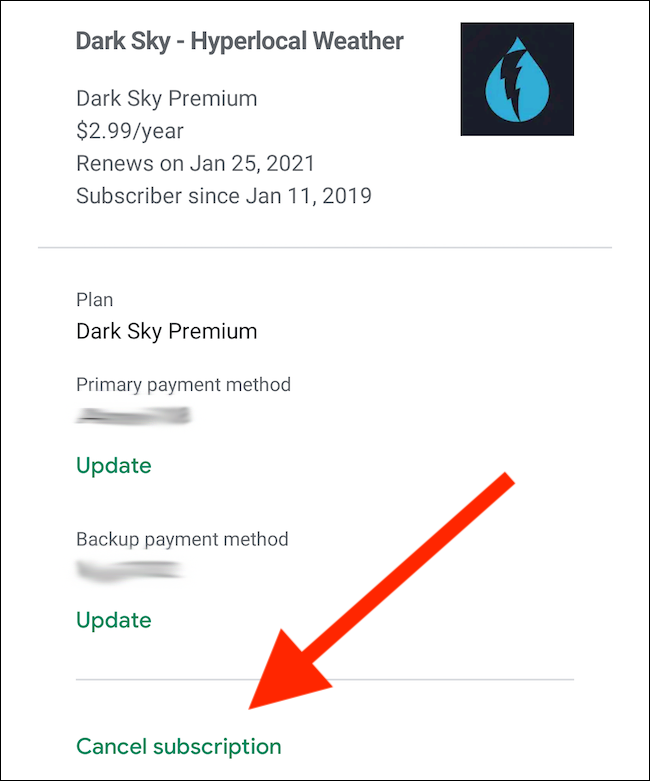
Укажіть причину скасування підписки, а потім натисніть кнопку «Продовжити».
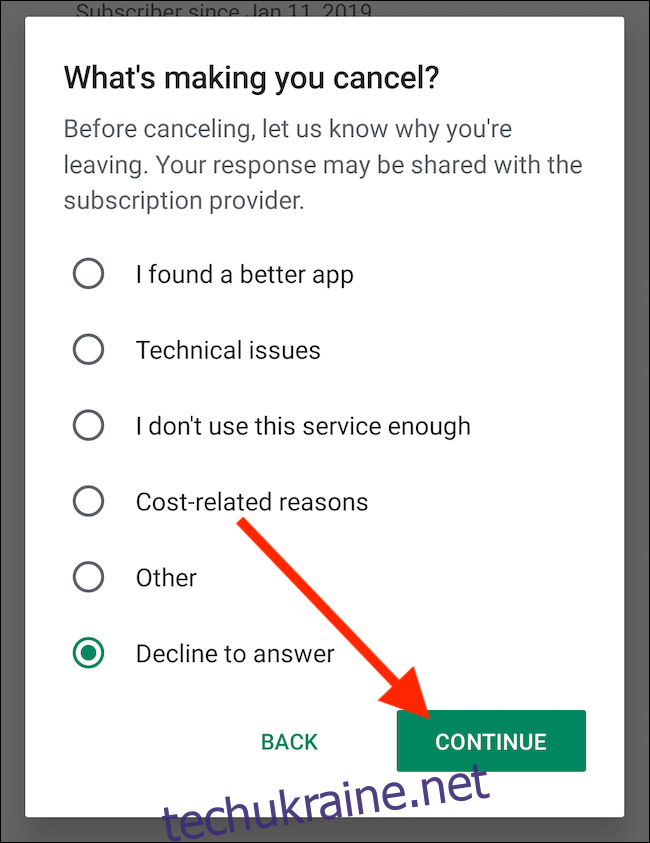
Підтвердьте, що ви хочете скасувати підписку на додаток Android Play Store, натиснувши кнопку «Скасувати підписку».
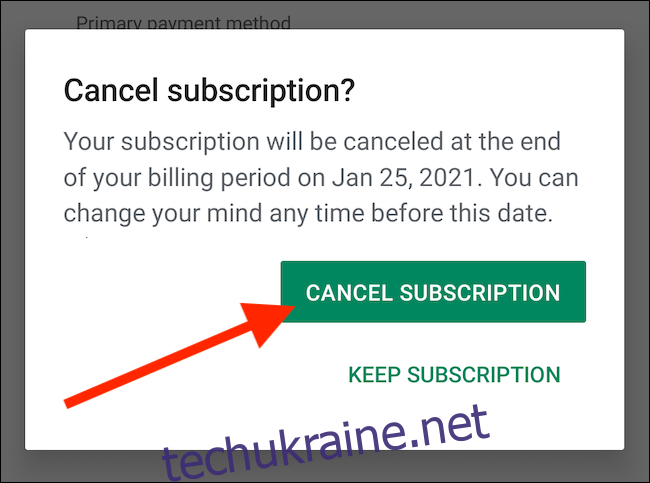
Ваша підписка на додаток залишатиметься активною до кінця розрахункового періоду.
Якщо це нова підписка, ви можете подати запит на відшкодування в магазині Google Play.
Як скасувати підписку на Google Play Store з Інтернету
Якщо у вас більше немає доступу до пристрою Android або ви замість цього керуєте своїми фінансами зі свого комп’ютера, ви можете скасувати підписку на програми на веб-сайті магазину Google Play.
Почніть з відвідування Google Play Store з вибраного вами браузера. Звідти виберіть посилання «Мої підписки», яке знаходиться на лівій бічній панелі.
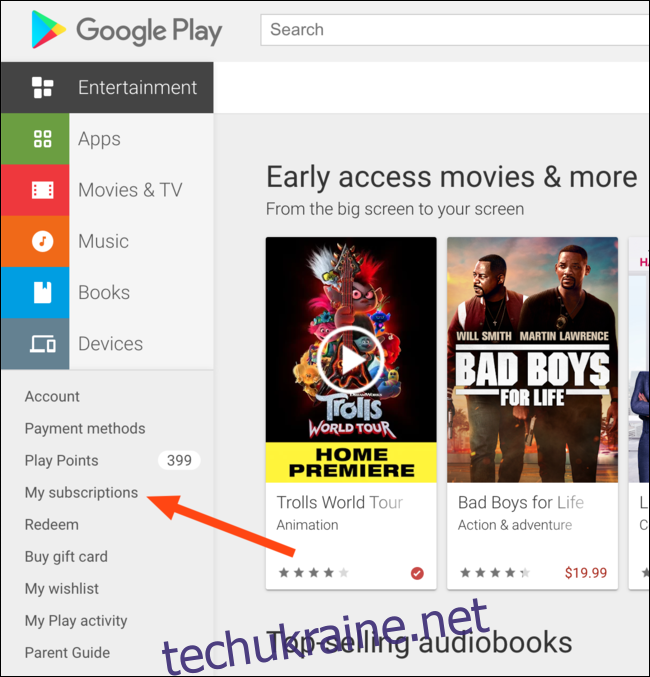
Далі натисніть кнопку «Керувати» у правій частині екрана, пов’язану з підпискою, яку ви хочете скасувати.
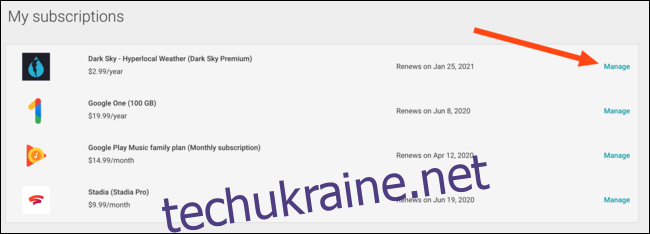
Виберіть опцію «Скасувати підписку», яка знаходиться в нижній частині спливаючого меню.
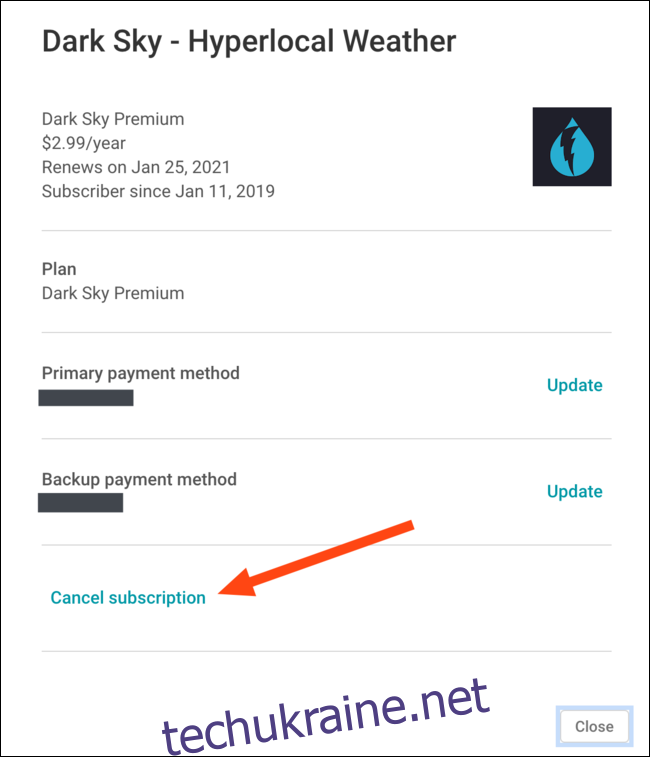
Нарешті, натисніть кнопку «Скасувати підписку», щоб підтвердити своє рішення.

Знову ж таки, підписка залишатиметься активною до кінця розрахункового періоду.